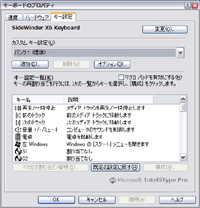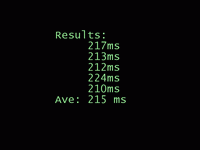|
||||
|
★PCゲーミングデバイスレビュー★
昨年、2007年10月にゲーミングキーボード「Microsoft Reclusa Game Keyboard(以下『Reclusa』)」を投入し、ゲーミングキーボード界に参入したマイクロソフト。それからちょうど1年程が経過し、大幅に異なるデザインを持つ新たなゲーミングキーボード「Microsoft SideWinder X6 Keyboard(以下『X6』)」をリリースした。 昨年の「Reclusa」は米Razerとの共同開発製品だったが、今回の「X6」はマイクロソフトの完全オリジナル製品である。無駄に大きくて扱いにくかった「Reclusa」の反省点を踏まえてか、「X6」では外形をスリム化し、キーパッドを着脱可能とすることで、狭いデスクトップ領域にも対応するデザインとなった。また、マクロ専用キー数を、キーパッドを含め物理的に24個とし、大量のキーマクロを使えるキーボードとなっている。
■ 大量のマクロキーを備えたゲーミングキーボード
キーパッド装着時のキーボード全体の寸法は、513mm×234mm×32mm(幅×奥行き×高さ)となっている。奥行きは、パームレストが一体化されたデザインとなっているため、一般的なフルキーボードよりかなり大きい。テンキーだけでなく、パームレストも着脱できると良かった。横幅も、キーパッド着脱のための空間と、キーボード本体の左端に並ぶ6個のマクロキーを含むため、やはり大きめだ。 これがキーパッドを外した本体のみの場合、横幅はおよそ417mmほどになる。一般的なフルキーボードよりは小さいが、テンキーレスのキーボードよりはやや大きいという寸法である。 「X6」は、文字を入力する目的以外に使われるボタン、装置類がとても多い。まず、マクロ入力用となるS1~S30と刻印されたキーの物理的な数は、キーボード本体左側にある6個と、テンキーパッドそのものがマクロ入力専用に使えるモードがあるため、それを含めて全24個だ。 このほかに、オンタイムのマクロ記録に使う「マクロ記録」ボタン、任意のキーを押しっぱなし状態にできる「クルーズコントロール」ボタン、キーマクロのバンク切り替えに使う「バンク切り替えボタン」、メディアプレーヤーの制御に使うメディアキーなど、キーボード上部に付加的なボタンが8個も並んでいる。 全24個のマクロキーは、S1~S6キーをS7~S12に切り替えるボタンと、キーボード上部のバンク切り替えボタンを使うことで、本体側だけで全90個のマクロが使えるようになっている。マクロの設定は付属ソフトウェア「IntelliType Pro」のインストール後、キーボードのプロパティ画面で行なう。これについては後段で詳述するが、機能的には、ゲーミング用途のツボを押さえた作りになっている。 またキーボード上部右側には、直系3cmほどの巨大なダイヤルが2個ある。右のダイヤルはボリュームコントロールで、左のダイヤルはキーの隙間を照らすLEDの光量を調整するバックライトダイヤルだ。両方のダイヤルにおいて、回転時のクリックはなく、スムーズに動く。この2つの機能をこれほど大きなダイヤルで表現した理由は不明だが、おそらく「大きい方が使いやすいから」という利便性の問題からではないだろうか。 というわけで本機「X6」は、テンキーパッド着脱可能にして、大量のマクロキーを備えたという2点が機能的な特徴となっている。全体の寸法については、昨年の「Reclusa」よりもかなり無駄がなくなっており好印象だ。次に実際の使い勝手を見ていきたい。
■ キースイッチはごく一般的な仕様で、同時押しに若干の不安
キーレイアウト的には、フルキー部分はオーソドックスな配置ながら、ファンクションキーが細長くなっており、一般的なキーボードに比べると全体的に右にずれているほか、ESCキーが左側に押し出された格好となっている。このためファンクションキーを使う際に、普通のキーボードの感覚でタッチするとひとつ右のボタンを押してしまうため注意が必要だ。
キータッチは、普及クラスの非ゲーミングキーボードによくあるようなタイプで、押し込むと、ゆるい抵抗感があり、その後サクっと底面に達する。キートップがやや不安定なためか、高速操作時はカチャカチャ音が耳に付くのが気になる点だ。特にスペースバーはグラグラしており、指を置いているだけでガチャガチャ音を立てるので、安っぽい印象が拭えないところである。このあたりは、一般的なグレードのキーを採用することで全体のコストを下げたものだと推測され、値段設定的にも致し方ないところか。
アクション系ゲーム用途では気になる同時押しについてだが、本機の場合特にスペックシートに記載がないため、簡単なテストを行なった。複数のキーを押していき、反応しないキーが現れる時点がどこかを調べるだけであるが、本機では基本的には6キーまでの同時押しならば問題無いようである。 あと、原因は不明だが、いくつかの組み合わせで、最悪3キー目で認識不能になることがあった。例えばDキー、Fキーと押していって、次にGキーを押すと、Gが反応しない。FPSタイプの移動操作を行なうゲームで、「EDSF」を平行移動に割り当てている場合、斜め後ろに移動しながらGキーでグレネードを投げるような操作ができないということになる。 他にもこのような問題のあるキーの組み合わせがあるかもしれないが、全てを調べることはできなかった。実際にゲームをプレイした限りでは、ほとんど全ての場面で問題なく3キー以上の同時押しができていたので、実際に困ることはあまりないとは思われる。
■ アプリケーション毎に90種類のマクロを登録できる支援機能
さらに、キーボード左側に並ぶ6個のマクロキー(S1~S6)は、その下部にある切り替えボタンでS7~S12キーに切り替わる仕組みがあり、またキーボード上部のバンク切り替えボタンにより、全マクロキーの設定を3種切り替えることができる。このため本機では、オンタイムで同時に90個のマクロが使用可能ということになっている。 この大量のマクロキーをどう使うかが本機の評価を大きく左右するポイントになるだろう。では、マクロを使うためにどのような支援機能があるのか見てみたい。
ただ、このマクロ設定画面のUIにはちょっとした問題があるようで、筆者が試用した限りでは直接ALTキーの設定ができなかった。マクロ記録中にALTキーを押すと、入力フォーカスがマクロ記録画面から離れてしまうのである。 これはメニューバーを持つWindowsアプリケーションの標準的な動作であるが、マクロ記録画面の動作としては不適切だ。これを解決するためには、記録後の編集で「特殊コマンド」としてALTキーを挿入し、その部分を選択した状態でマウス右クリックメニューにある「分割」を選択。すると「ALT↓」、「ALT↑」の2コマンドに分割されるので、ALTと同時押しするキーをその間に挿入すればよい。 別の方法として、キーボード本体側上部のマクロ記録ボタンを使う方法がある。これを押し、それからいずれかのマクロキーを押し、次いでマクロ化したい操作を入力すると、そのマクロキーに任意の操作がタイミングを含めて忠実に記録される仕組みである。これならばALTキーを含む操作を記録できるので、使い分けることになるだろう。 キーマクロは1~3のバンクにそれぞれ記録することができるほか、設定パネルにてアプリケーション毎の設定を作ることが可能だ。これによりゲーム毎の使い分けが簡単になっている。とにかく大量のマクロを使うんだ!というプレーヤーには願ってもない機能構成だ。
■ テンキーパッド着脱機能の評価と、恒例の反応速度テスト
従って、ゲーミングシーンにおけるテンキーの存在理由というのも、相対的に下がり続けているのが実情だ。筆者などはタイピングにもテンキーを全く使用しないため、多目的に常時使用しているキーボードにテンキーはついていない。机の面積が節約できるほか、キーボードとマウスの距離が近くなるという2重のメリットがあるからだ。 この視点で考えると、本機「X6」がテンキー部分のみを「テンキーパッド」として着脱可能とし、しかも、全キーをマクロ専用としても使えるとしたことは、テンキーパッドの存在価値を高める上で非常に理に適っていると思われる。必要無いときは外しておき、沢山のキーマクロが必要なシーンでは装着する、という柔軟な運用が可能なのだ。 その上で、キーボードの左側にも装着できるという仕様も良い。キーマクロと相性のいいMMORPG系タイトルでは、FPS的な移動操作を行なうものが多いほか、数字キーの1~10に頻繁にアクセスする。このためキーボードを操作する左手は、ホームポジション近くにあることがほとんどだ。 通常キーボードの右側に位置するテンキーは、ホームポジションから非常に遠いので、汎用ボタンとしての使い勝手はよくなかった。しかし、本機では左側にテンキーパッドを装着することができるので、ホームポジションからあまり手を動かさずに、沢山のマクロキーにアクセスすることができる。良い製品デザインだ。
上記の特性から、大量のマクロキーを必要とする一部のプレーヤーにとって、「X6」は非常に魅力的な製品といえるだろう。その反面、マクロキーをそんなに必要としないプレーヤーにはほとんどアピールしないというのも事実であるが、それはそれで立派な割り切り方と言える。
このため、本機の反応速度は、キーの押下圧、反応位置など、ごく物理的な特性に由来した数字となるはずである。この点を確かめるべく、昨今のゲーミングキーボードレビューで使用している反応速度計測プログラムにて、実測を行なった。
結果は以下の通り。比較のため、高速応答性を誇るゲーミングキーボード「SteelSeries 7G」と、一般用途のハイエンドキーボード「RealFoce 91」の数字を含めた。
結果としては、本機の反応速度が、「SteelSeries 7G」には及ばないものの、一般系のキーボードの最高峰である「RealForce」とほとんど変わらない水準であることが確認できた。2ミリ秒ほどの差がついているが、計測誤差の範囲であるため気にする必要はないだろう。 反応速度を含めて本機「X6」を全体的に評価するならば、やはり大量のマクロキーが必要な、MMORPGなどにおける一部のプレーヤー向け、ということになる。FPSやアクション、レースゲームなどの、マクロではなく高速応答性が重要なゲーム向けとしては特に「X6」を積極的に選ぶ理由はない。また、タイピング用途としても、もっと安価に購入できる普通のキーボードの水準にとどまるため、特に本機にこだわる必要はないだろう。 (C) 2008 Microsoft Corporation. All rights reserved.
□マイクロソフトのホームページ (2008年11月5日) [Reported by 佐藤カフジ]
また、弊誌に掲載された写真、文章の転載、使用に関しましては一切お断わりいたします ウォッチ編集部内GAME Watch担当game-watch@impress.co.jp Copyright (c)2008 Impress Watch Corporation, an Impress Group company. All rights reserved. |
||||||||||||||||||||||||||||||||||||||||||||||||||||||||||||||||||||||||||